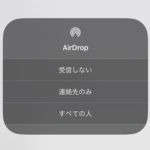< この記事をシェア >
iPhone、iPadの「AirDrop」でファイルを送受信できる相手を制限する方法です。
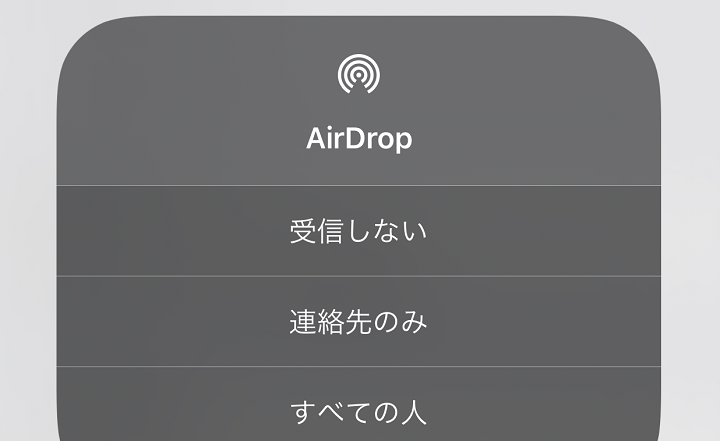
ファイルのやり取りをiPhone、iPad、Mac間で送受信する時にめちゃくちゃ簡単でお手軽な転送方法「AirDrop」
本来便利な機能ですが、AirDropの便利さを逆手にとってファイルを欲してもいない相手に対して卑猥な写真などを送信する「AirDrop痴漢」が発生⇒逮捕で話題になったり、見知らぬ周りの人に自分の本名がバレちゃったりすることもある機能です。
AirDropを完全無効化もできる。ただやっぱ便利なので機能は生かしておきたい
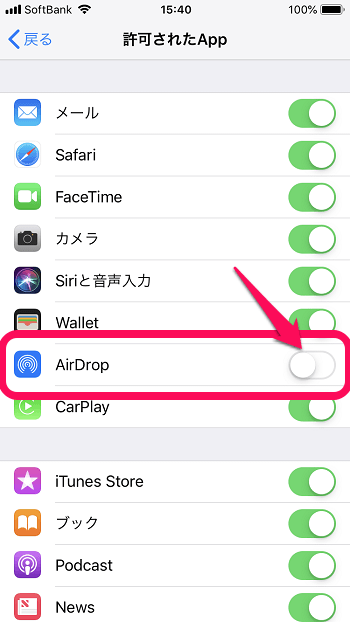
そもそもAirDropを使わないという人は、無効化しておくという手もあります。
無効化しておくとAirDrop痴漢に合うことはなくなります。
ただ、やっぱりファイル送受信で便利なので無効化はちょっと…という人もいると思います。
そういう場合は、AirDropでファイルを送受信する人を制限しておくことで知らない人からファイルが送られてくるということはなくなります。
この記事では、AirDropでファイルの送受信ができる相手を制限する方法を紹介します。
無効化でOKという人は↓の記事を参考にしてみてください。
【iPhone・iPad】AirDropでファイルを送受信できる相手を制限する方法
①コントロールセンターからファイルをやり取りする相手を制限
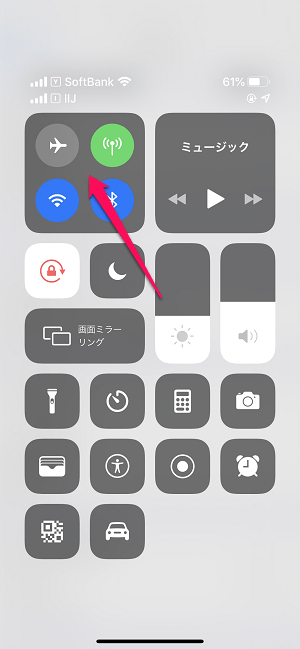
コントロールセンターを表示します。
Wi-FiやBluetoothがある部分をグッとタップします。
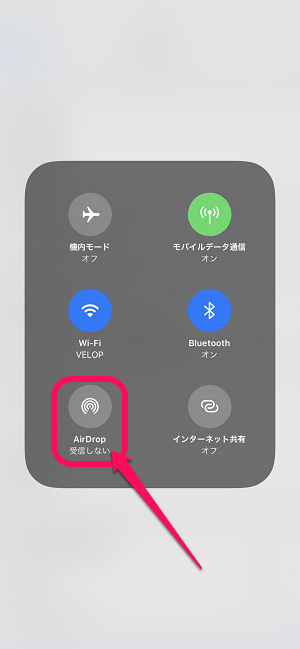
表示されるメニュー内にAirDropがあります。
これをタップします。
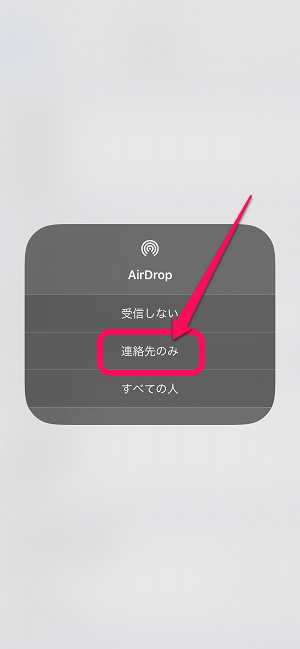
「連絡先のみ」を選択します。
これでAirDropでファイルのやり取りができる相手が連絡先に登録済の人のみ受信可能となります。
↑で紹介したコントロールセンターから設定するものと内容は同じですが、設定 > AirDropからも送受信する相手を制限することができます。
②AirDropの設定からファイルをやり取りする相手を制限
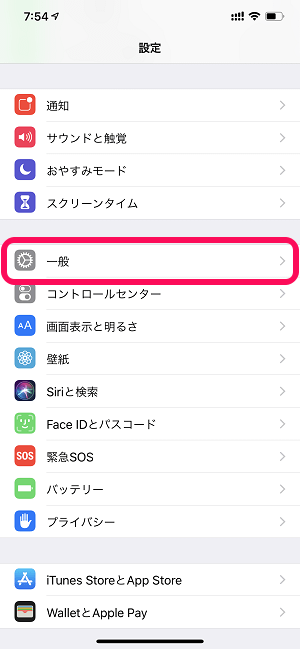
iPhone・iPadの設定を開きます。
「一般」をタップします。
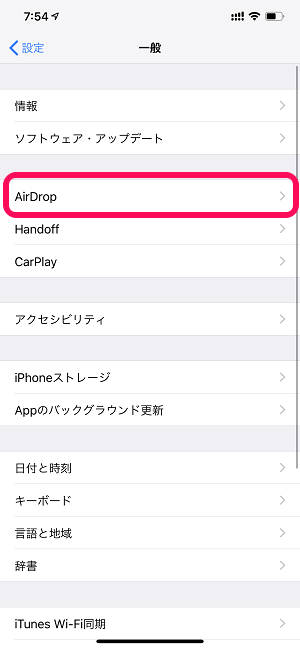
「AirDrop」をタップします。
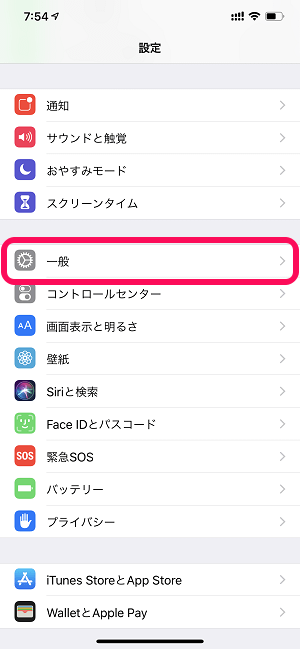
「連絡先のみ」を選択します。
これでAirDropでファイルのやり取りができる相手が連絡先に登録済の人のみ受信可能となります。
便利な反面「すべての人」からのファイル受信をOKにしているとAirDrop痴漢なんて被害もある機能
完全に不要、使わないという人は無効化しておくのもアリ
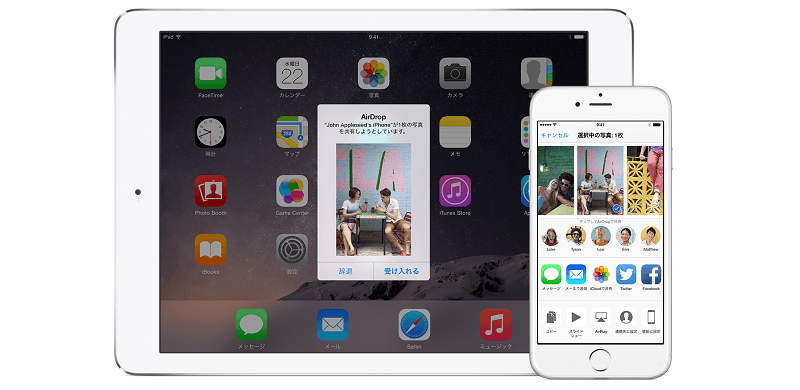
最初にも書きましたが、AirDrop自体はファイル転送が超簡単に行える便利な機能です。
複数のiOS、Macなどを持っている人や友だちと写真などのファイルを送受信する場合にはめちゃくちゃ役立ちます。
ただ最近は、その特性を逆手にとって電車内などで知らない人に卑猥な写真などをいきなり送り付ける「AirDrop痴漢」なんていう行為もニュースになったりしています。
AirDropを利用する場合は↑のようにファイルを送受信できる相手を制限しておくことをオススメします。
また、まったくAirDropなんて使わないという人はスクリーンタイムから完全に無効化しておくというのもアリだと思います。
[関連記事]
・iPhone・iPadのAirDropをオフ/無効化する方法
・iPhone・iPadの設定から名前、本名がバレないようにする対策方法まとめ
< この記事をシェア >
\\どうかフォローをお願いします…//
この【iPhone・iPad】AirDropでファイルを送受信することができる相手を制限する方法 – 自分に送ることができる人を限定してAirDrop痴漢対策にの最終更新日は2019年8月21日です。
記事の内容に変化やご指摘がありましたら問い合わせフォームまたはusedoorのTwitterまたはusedoorのFacebookページよりご連絡ください。